| マッピングする | |||||
| マッピングするデータを作成しシンボルとして登録します。 |
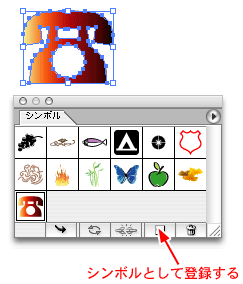 |
||||
| マッピングするオブジェクトをクリックして選択します。ここではすでに3D化されているものとしています。 |
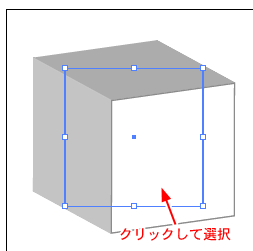 |
||||
| アピアランスパレットの3Dの効果が適用されている行の(f)をダブルクリックします。 |
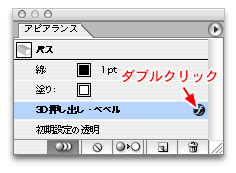 |
||||
| マッピング...のボタンをクリックします。 |
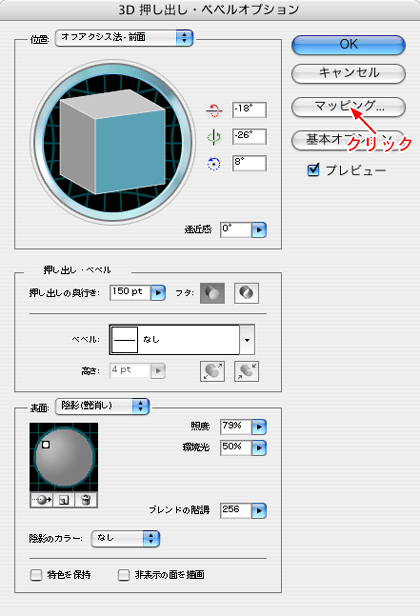 |
||||
| シンボルのポップアップからマッピングするオブジェクトを選択します。 |
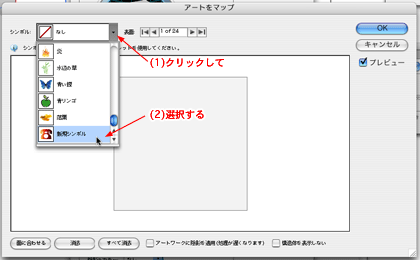 |
||||
| マッピングされます。 |
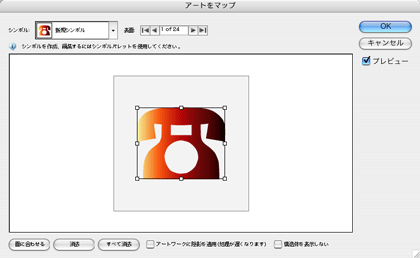 |
||||
| Illustrator CSの3D効果ではマッピングするデータは面ごとに指定することができます。右図の矢印で示す部分をクリックしマッピングする面を指定してからシンボルを選択することで任意の面に任意のマッピングを行うことができます。 マッピングデータを間違えてしまった場合には「消去」ボタンを押すと選択されたマッピングデータが消えます。 |
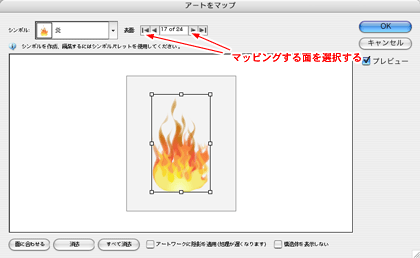 |
||||
| OKボタンを押すと、オブジェクトにマッピングが施されます。 |
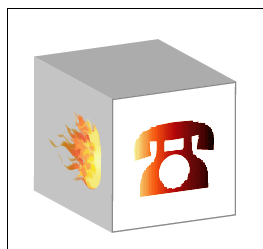 |
||||